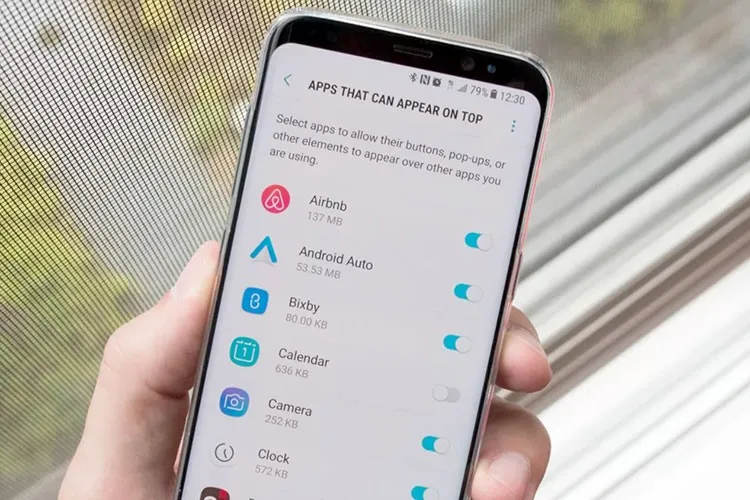Bạn muốn biết cách tắt ứng dụng chặn màn hình trên điện thoại Samsung? Dưới đây là hướng dẫn để giúp bạn làm điều đó một cách dễ dàng.
Các mẫu điện thoại Samsung hiện đại thường được trang bị ứng dụng chặn màn hình để cung cấp tính năng lớp phủ màn hình. Tuy nhiên, một số người sẽ muốn tắt nó trong trường hợp họ không muốn sử dụng. Vậy có cách tắt ứng dụng chặn màn hình trên điện thoại Samsung hay không? Câu trả lời sẽ có ngay dưới đây.
Bạn đang đọc: Cách tắt ứng dụng chặn màn hình trên điện thoại Samsung
Ứng dụng chặn màn hình trên điện thoại Samsung cung cấp tính năng nào?
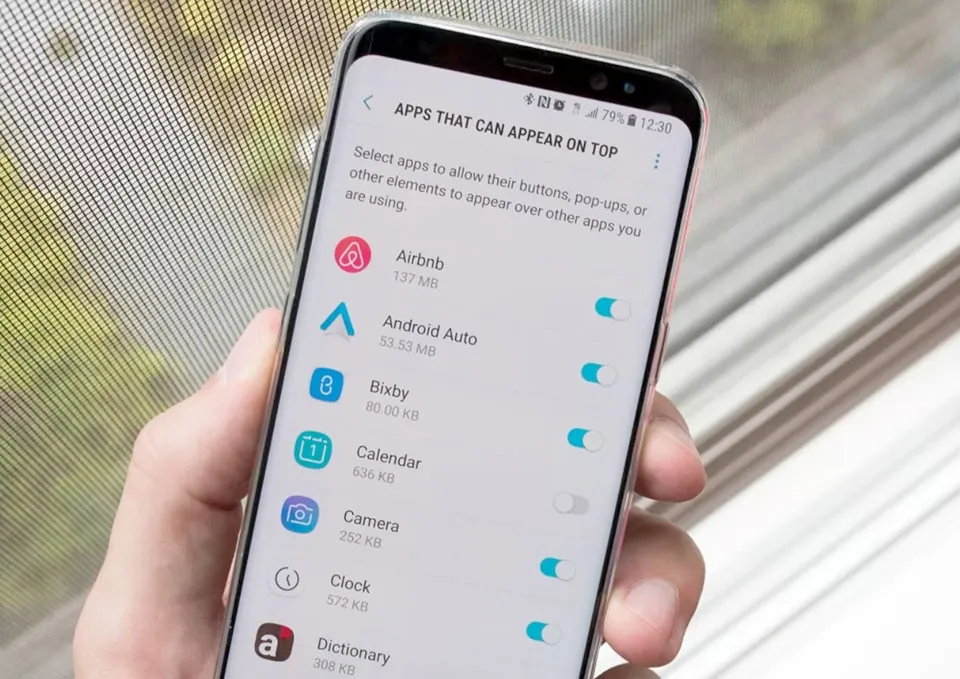
Ứng dụng chặn màn hình trên điện thoại Samsung sẽ cung cấp một tính năng được gọi là lớp phủ màn hình. Như tên gọi, tính năng này sẽ cho phép các ứng dụng hiển thị nội dung lên trên các ứng dụng khác mà bạn đang sử dụng. Điều này sẽ giúp cải thiện trải nghiệm đa nhiệm của người dùng.
Trong trường hợp có quá nhiều ứng dụng đồng thời xuất hiện trên màn hình điện thoại của bạn thì tính năng này có thể ảnh hưởng trực tiếp tới bạn. Đồng thời, tính năng lớp phủ màn hình trên hệ thống sẽ không cho phép khởi động hay sử dụng các ứng dụng khác trên thiết bị. Khi đó, bạn sẽ phải tắt ứng dụng chặn màn hình trên điện thoại Samsung để tiếp tục sử dụng các ứng dụng khác.
Cách tắt ứng dụng chặn màn hình trên điện thoại Samsung
Hầu hết các điện thoại thông minh chạy phiên bản Android 6.0 trở lên đều sẽ có tích hợp ứng dụng chặn màn hình giúp ngăn chặn tình trạng xung đột trong quá trình đa nhiệm. Chúng có thể xuất hiện dưới các tên gọi khác nhau tuỳ theo cách đặt tên của từng hãng. Samsung đặt tên cho tính năng này là Xuất hiện trên cùng, Sony đặt tên cho tính năng này là Vẽ lên trên ứng dụng khác, Xiaomi đặt tên cho tính năng này là Hiển thị cửa sổ pop-up, OPPO gọi tính năng này là Cho phép cửa sổ thả nổi…
Nhìn chung, cách tắt ứng dụng chặn màn hình trên điện thoại Samsung cũng tương tự như các điện thoại của thương hiệu khác. Thủ thuật này không quá khó khăn và phức tạp như nhiều người nghĩ. Dưới đây các hướng dẫn các bước tắt tính năng lớp phủ màn hình mà bạn có thể tham khảo.
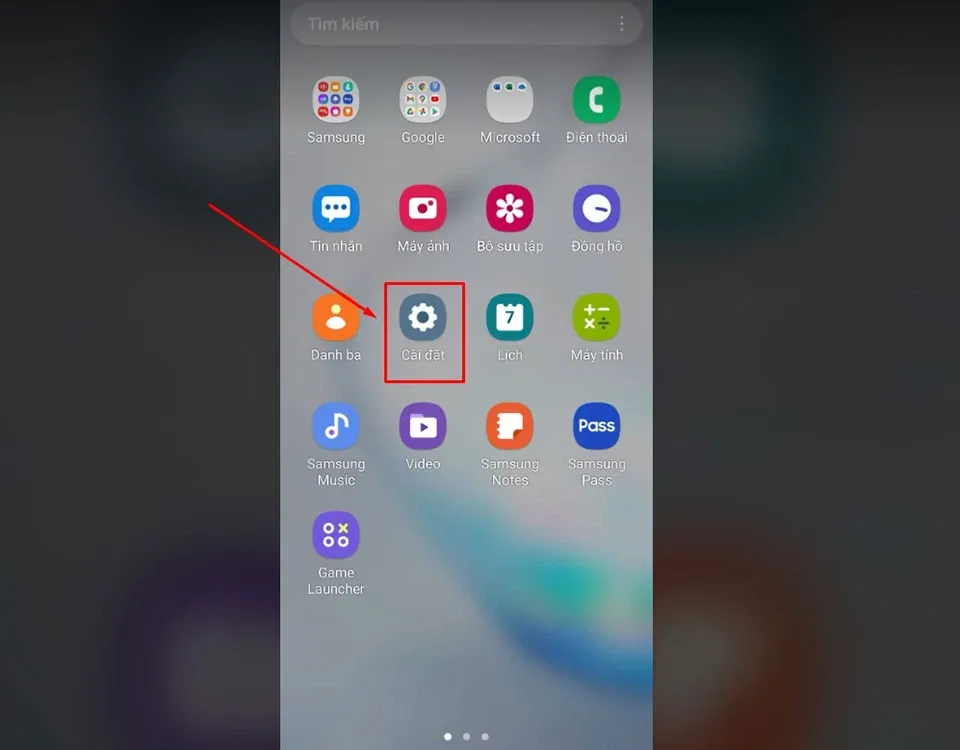
Bước 1: Trên điện thoại Samsung của bạn, bạn hãy truy cập vào ứng dụng Cài đặt.
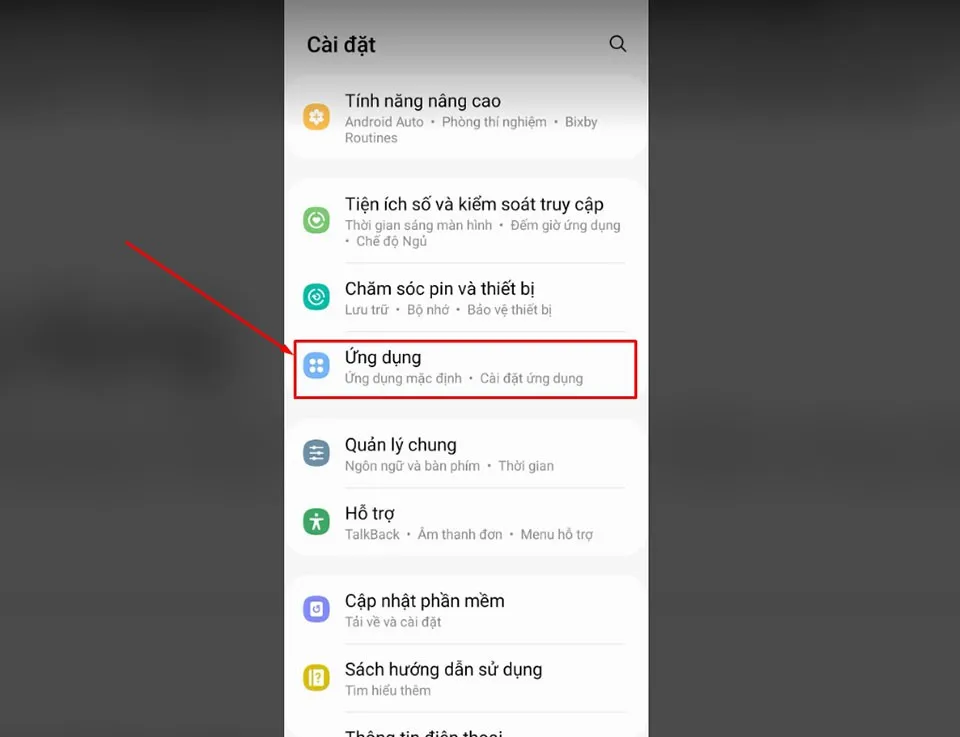
Bước 2: Vuốt qua các tuỳ chọn và tìm kiếm mục Ứng dụng, sau đó bạn hãy truy cập vào trong cài đặt này.
Tìm hiểu thêm: Driver Easy là gì? Hướng dẫn cách tải và cài đặt Driver Easy
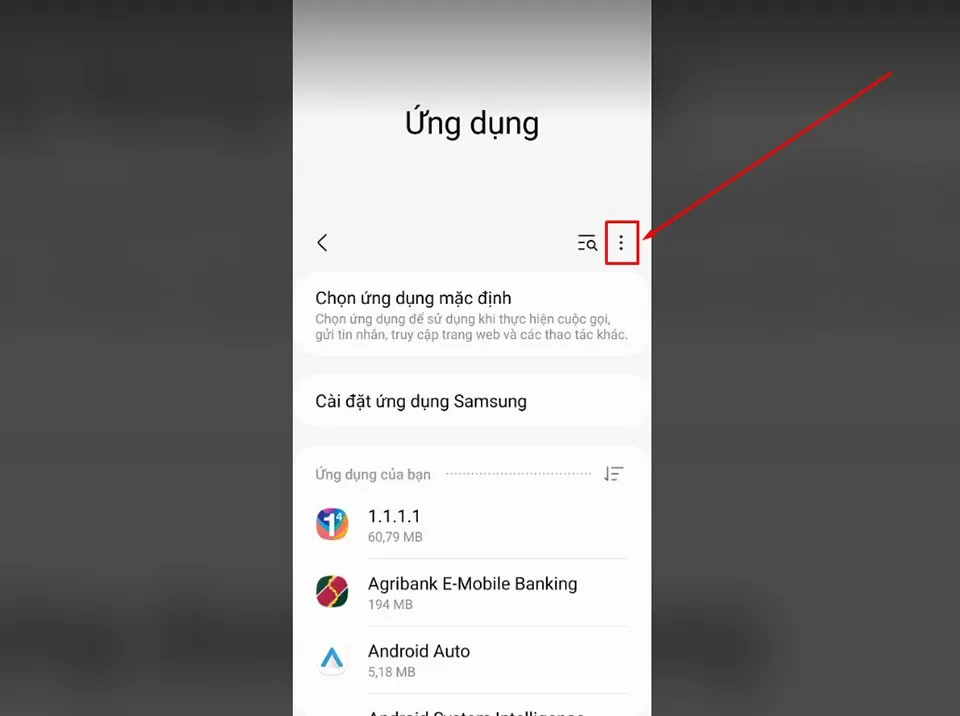
Bước 3: Trong giao diện cửa sổ mới, bạn hãy chọn nút mở rộng cài đặt ứng dụng bằng cách nhấn vào biểu tượng ba dấu chấm bên góc phải.
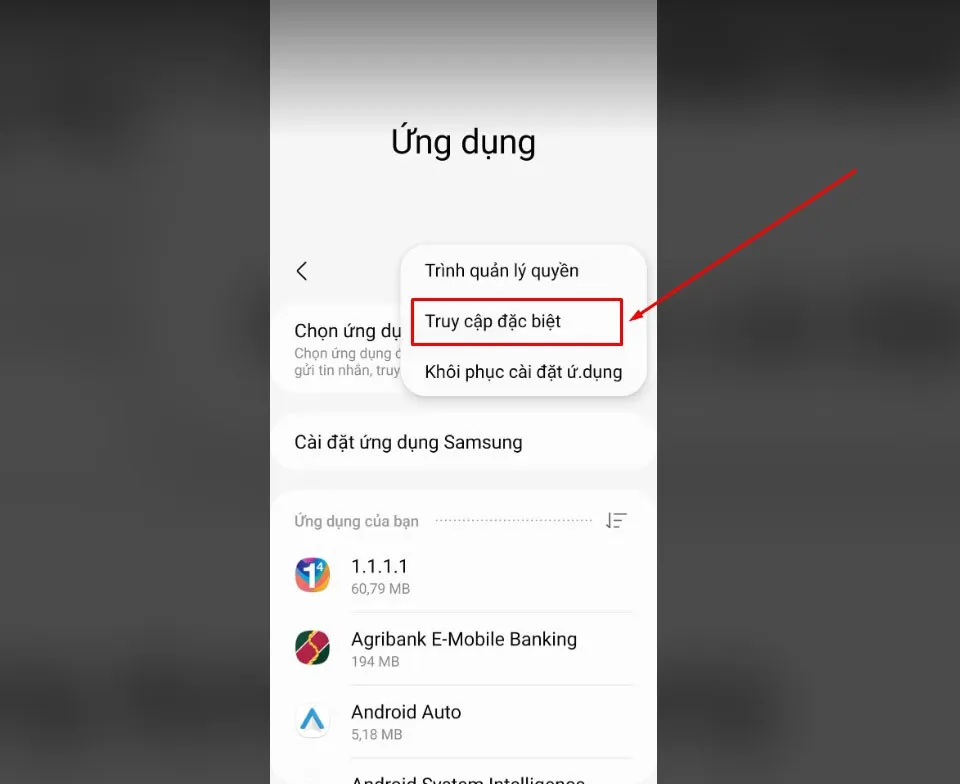
Bước 4: Sau đó, bạn hãy chọn vào mục Truy cập đặc biệt.
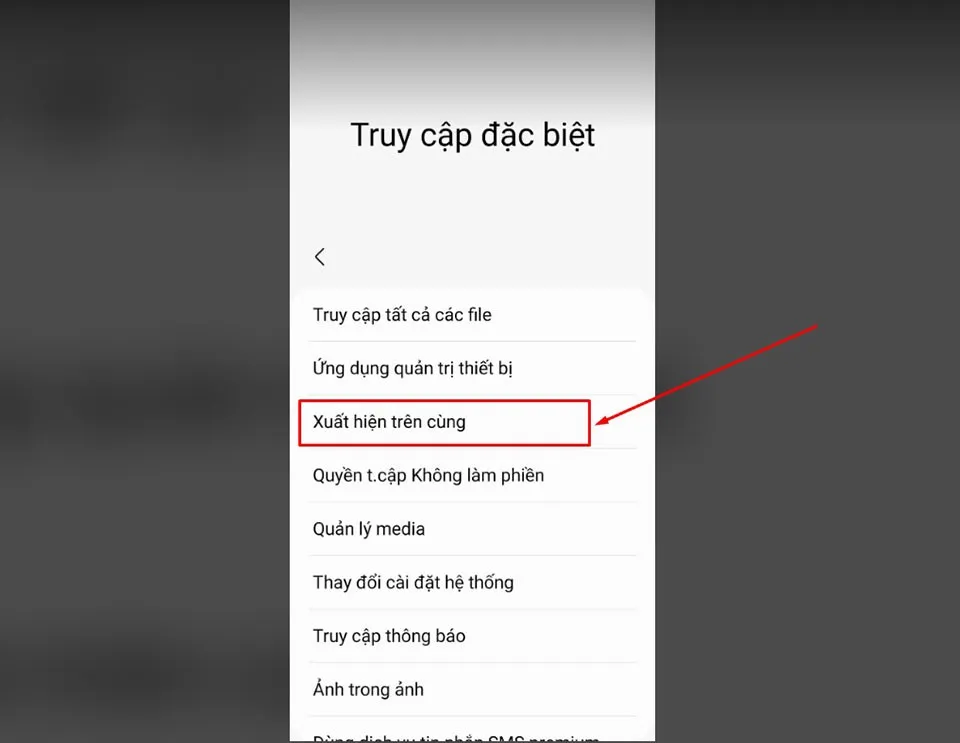
Bước 5: Tại cửa sổ cài đặt mới, bạn hãy nhấn vào tính năng Xuất hiện trên cùng.
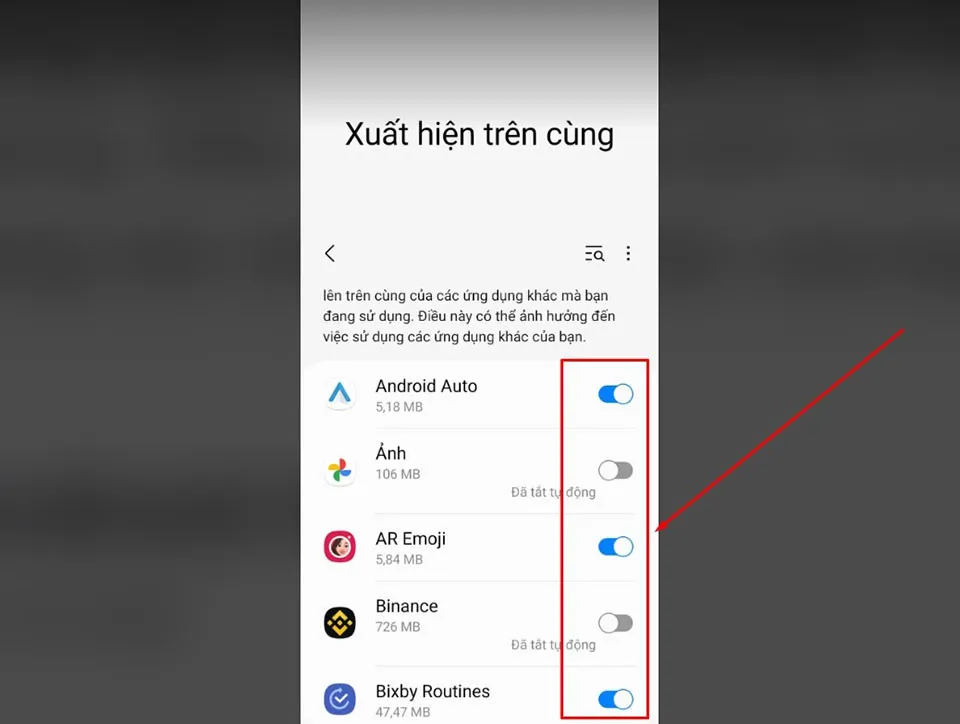
>>>>>Xem thêm: Thẻ Căn cước công dân gắn chip và tất tần tật những điều bạn cần biết về loại thẻ này
Bước 6: Trong giao diện cài đặt của tính năng Xuất hiện trên cùng, điện thoại sẽ hiển thị danh sách các ứng dụng được cấp quyền này. Nếu bạn không muốn hiển thị các ứng dụng ưu tiên được xuất hiện phía trên các ứng dụng khác còn lại thì bạn hãy tắt quyền của ứng dụng trong cài đặt này.
Với các hướng dẫn trên đây, Blogkienthuc.edu.vn mong rằng bạn đã biết cách tắt ứng dụng chặn màn hình trên điện thoại Samsung. Ngoài ra, bạn có thể tham khảo thêm các thủ thuật hay khác bên dưới bài viết này.
Xem thêm:
– Hãy tắt ngay những tính năng này trên điện thoại Samsung
– Cách đổi background trong Zoom trên điện thoại Samsung, iPhone và các điện thoại Android nói chung
– 3 cách chụp màn hình điện thoại Samsung đơn giản, nhanh gọn nhất bạn cần biết
– Đây là cách quét văn bản cực tiện lợi trên điện thoại Samsung
– Đây là cách tạo video từ ảnh trên điện thoại Samsung bạn không nên bỏ qua